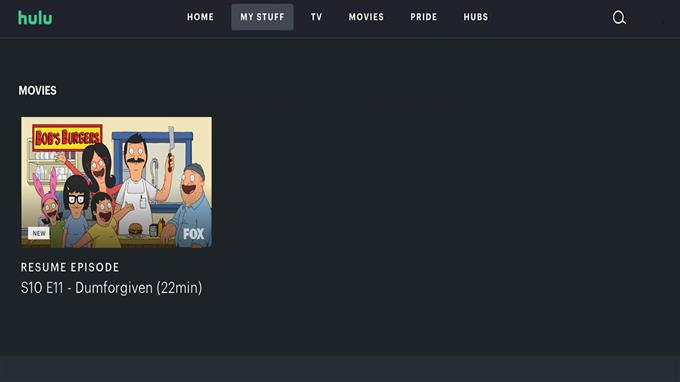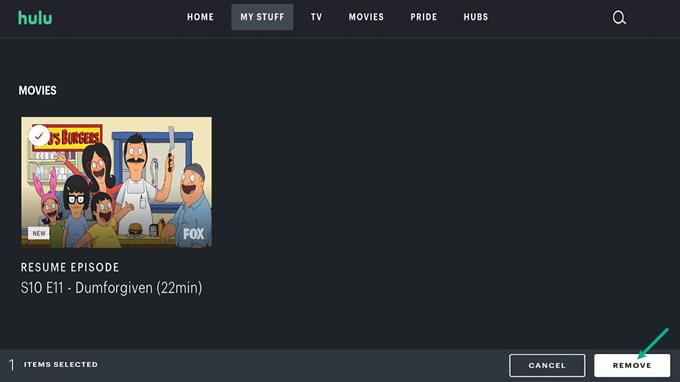Dit artikel laat je zien hoe je je Hulu -horlogegeschiedenis kunt wissen. Er zijn verschillende redenen waarom Hulu -gebruikers de horlogegeschiedenis van Hulu zouden willen wissen. Wanneer je je Hulu -abonnement met iemand deelt, maar niet wilt dat ze je horlogegeschiedenis bekijken, heb je iets bekeken dat je niet met anderen wilt delen. Je hebt een expliciet materiaal bekeken dat je niet met andere mensen kunt delen.
U zou ook de Hulu -kijkgeschiedenis om een andere reden kunnen wissen. Hulu analyseert, net als elke andere streaming -service, uw kijkgeschiedenis en bekijk de voortgang om contentaanbevelingen voor u te doen. Als u de aanbeveling niet leuk vindt op basis van uw kijkgeschiedenis, kunt u deze verwijderen door uw Hulu -horlogegeschiedenis op elk gewenst moment te wissen. Nadat u uw horlogegeschiedenis hebt verwijderd, krijgt uw suggestiegebied een nieuwe start.
Hulu is een videostreamingservices die in meerderheid eigendom is van Walt Disney. Hulu Streaming Service begon als een platform voor recent uitgezonden tv -serie, maar is nu uitgebreid met hele films, originele programmering en live tv -alternatieven. Met Hulu kun je films kijken, nieuwe tv -series, Hulu Originals. Je zult alles vinden wat je nodig hebt, of je nu nieuwe tv -programma’s wilt bekijken, afleveringen van je favoriete shows wilt bekijken of de nieuwste films ontdekt en doorblader. Ontdek films en tv -series zoals u kiest.
Hulu Watch History Clear Watch History, hier is hoe het te doen


We zullen u stap voor stap begeleiden over hoe u de hele Hulu -horlogegeschiedenis van shows en films uit uw horlogecollectie kunt verwijderen met behulp van de functie Verwijderen van Watch History -optie. Dit kan worden gedaan via uw smartphone Hulu -app in iPhone- of Android -apparaat, Smart TV of Hulu -account in internetbrowser.
Methode 1: Hulu Watch History Clear op uw desktopbrowser wissen
Het opruimen van de hele horlogegeschiedenis zal eenvoudig zijn in uw gewenste browser. Uw Hulu -account wordt hierdoor gewist. Wanneer u dit doet, worden alle eerder weergegeven aanbevelingen verwijderd. Volg de onderstaande stappen om de geschiedenis van Hulu te wissen:
Tijd nodig: 2 minuten.
Werkgeschiedenis opruimen op Hulu
- Stap 1: Ga naar Hulu -startpagina en log in op uw Hulu -account met behulp van uw gebruikersnaam en wachtwoord. Het is altijd een goed idee om op een computer op de website te bladeren, zodat u iets duidelijk kunt zien.
Ga naar de Hulu -website door uw gewenste browser te openen en uw account in te loggen.


- Stap 2: klik op mijn spullen.
Klik op het Hulu -menu op mijn spullen om de Hulu -kijkgeschiedenis te wissen.


- Stap 3: Beweeg naar de miniatuur van elke film- of tv-serie om meer opties te zien en Cross ‘-‘ Icon.
Over mijn spullen zweven het venster naar elke miniatuur om de details van de film te hebben.


- Stap 4: Om de titel van de show of film uit uw kijkgeschiedenis te wissen, klikt u op het Cross ‘-’ Pictogram en klik dan op Verwijderen en bekijk de geschiedenis op Hulu in uw kijkcollectie.
Hogere geschiedenis opruimen op Hulu.


Methode 2: Hulu -app Wissen History van individuele film- en tv -series met mobiel apparaat
Als u geen toegang hebt tot een computer of liever de Hulu -app op uw mobiele apparaat gebruikt, kunt u afleveringen uit uw horlogegeschiedenis snel en gemakkelijk wissen met uw Android -apparaat of iPhone -apparaat. Volg de onderstaande stappen om de Hulu -horlogegeschiedenis te wissen:
Clearing Hulu App Watch History Feature
Stap 1: Open op uw iPhone- of Android -apparaat de Hulu -app.
Stap 2: Log in op uw account.
Stap 3: Veeg rechts totdat je het kijken blijft kijken.
Stap 4: In de rechterbovenhoek van de gekozen show zie je drie punten. Selecteer ze door op de drie punten te klikken.
Stap 5: Om het uit uw Hulu -horlogegeschiedenis te verwijderen, selecteert u de functie “Verwijderen uit de horlogegeschiedenis”.
Methode 3: Clear Watch History met behulp van Smart TV
Het is eenvoudig om uw Hulu -kijkgeschiedenis te verwijderen uit de Smart TV die u thuis gebruikt. Door de onderstaande instructies te volgen, kunt u de horlogegeschiedenis van uw Smart TV wissen:
het wissen van kijkgeschiedenis met behulp van Smart TV
Stap 1: Open de Hulu -applicatie op uw Smart TV.
Stap 2: Tik op de miniatuur om de geschiedenis van de specifieke show of film te zien. Hiermee wordt de detailpagina van de show of film naar voren gebracht.
Stap 3: Selecteer de optie Movie beheren om een film te verwijderen, maar de optie ‘Serie beheren’ om elke serie te verwijderen.
Stap 4: Selecteer ‘Selecteer’ Verwijderen uit de horlogegeschiedenis ‘in het vervolgkeuzemenu.
Stap 5: Klik daarna op Bevestig om een geselecteerd tv -programma of film uit uw horlogegeschiedenis te wissen. U kunt ook annuleren selecteren om terug te keren naar het vorige scherm.
Methode 4: Weg de hele geschiedenis van alle films en tv -shows op uw accountpagina
De onderstaande stappen helpen u als u te veel profielen onder uw hoofdaccount hebt en de horlogegeschiedenis automatisch wilt verwijderen;
Clearing Entre History of Shows and Movies
Stap 1: Start de Hulu -applicatie op uw apparaat.
Stap 2: Klik in de rechterbovenhoek van de Hulu -startpagina op uw profiel. Account moet worden geselecteerd.
Stap 3: Mogelijk moet u op dit moment uw wachtwoord invoeren.
Stap 4: Scroll naar beneden naar het gedeelte Privacy en instellingen op uw accountpagina.
Stap 5: Selecteer de privacyrechten van Californië in het vervolgkeuzemenu.
Stap 6: Controleer het vakje History op de volgende pagina, net hieronder de activiteit beheren.
Stap 7: Klik daarna op de geselecteerde knop Zwart.
Stap 8: Hiermee wordt u gevraagd uw selectie te bevestigen met een pop-upvensterbericht. Om de procedure te voltooien, klikt u op Wissen.
Voor uw mobiele telefoon, in plaats van te kiezen, moet u kijken naar alle kijkgeschiedenis om uw hele zoekgeschiedenis op de mobiele app van Hulu te verwijderen.
Houd er rekening mee dat u hierna niet uw horlogegeschiedenis kunt krijgen. Dit zal ook de voortgang van je show wegvagen. Voordat je iets verwijdert, denk je twee keer na.
Dit zijn de topmethoden voor het wissen van uw horlogegeschiedenisfunctie op Hulu Streaming Service.
Afhankelijk van het apparaat dat u gebruikt, zijn er een paar verschillende manieren om uw Hulu -horlogegeschiedenis te verwijderen. Kies gewoon elke methode die u kunt gebruiken om uw Hulu -horlogegeschiedenis te wissen vanuit een desktopcomputerbrowser, telefoon of smart tv.
Voel je vrij om ons YouTube -kanaal te bezoeken voor extra ondersteuning en probleemoplossing gidsen op verschillende apparaten.